Če iščete ustvarjalne rešitve pri delu z Google Slides, so Add-ons vredno orodje za razširitev in prilagoditev vaših predstavitev. Ponujajo različne funkcionalnosti in integracije, ki vam pomagajo pri bolj učinkovitem delu in vizualno privlačnejšem oblikovanju vaših vsebin. V tem vodiču boste dobili celovit pregled Google Add-onov za Google Slides in kako jih učinkovito uporabljati.
Najpomembnejše ugotovitve
- Google Add-oni razširjajo funkcionalnosti Google Slides.
- Na voljo je veliko Add-onov v tržnici Google Workspace, ki jih lahko uporabite za različne namene.
- Add-oni ponujajo funkcije, ki segajo od preprostega beleženja do ustvarjalnih orodij za risanje.
Korak za korakom vodič
Dostop do Google Add-onov
Da najdete Google Add-one, odprite Google Slides in pojdite na predzadnji zavihek, kjer lahko dostopate do Add-onov. Tukaj boste videli seznam razpoložljivih Add-onov in jih lahko neposredno vključite v vašo predstavitev.
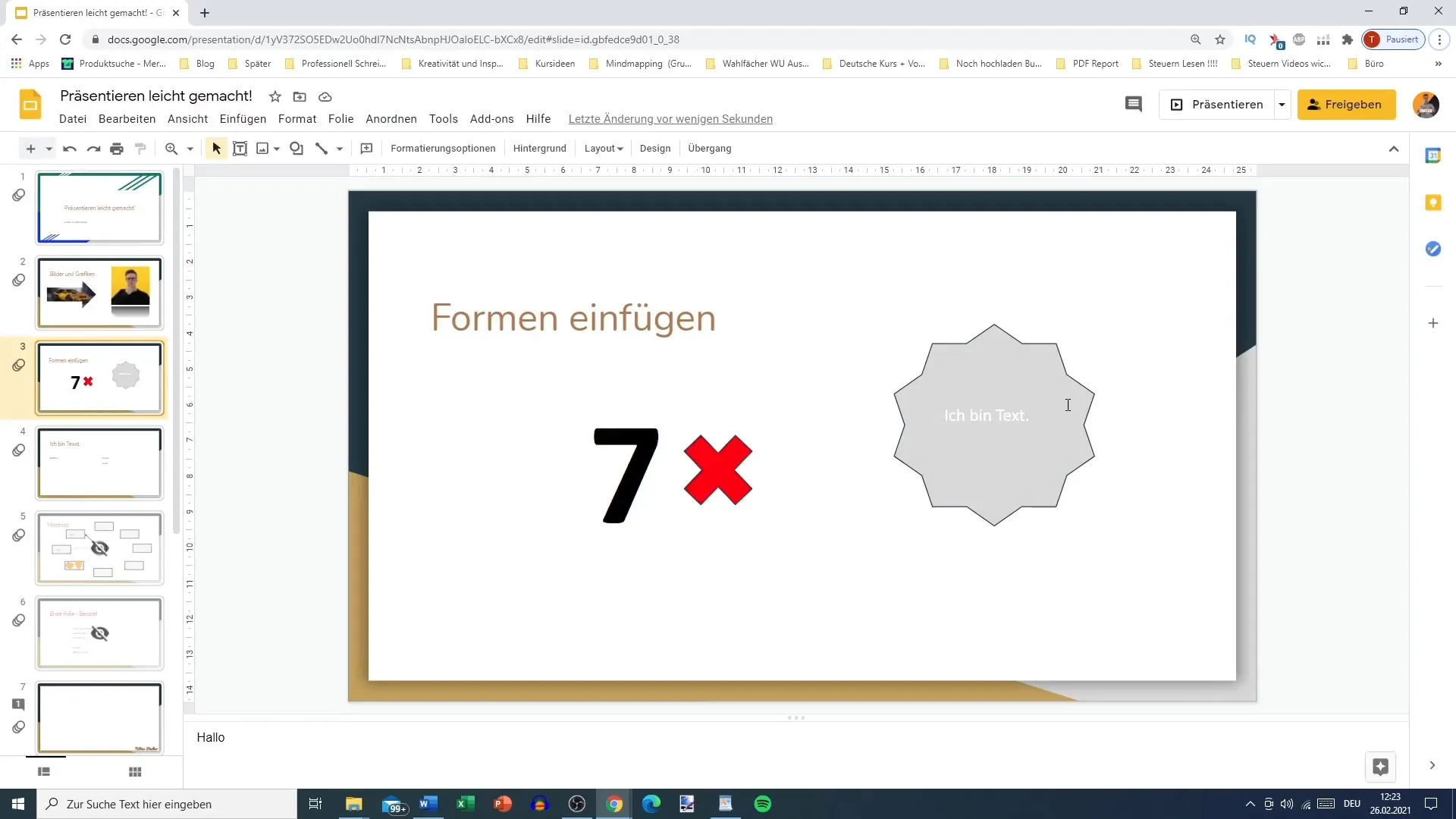
Add-oni v tržnici Google Workspace
Klik na zavihek Add-oni vas bo pripeljal do izbora produktov in prenosov v tržnici Google Workspace. Tukaj boste našli različne Add-one, ki so posebej zasnovani za Google Slides. Ti so lahko zelo koristni in lahko izboljšajo vaše predstavitve.
Uporaba koledarja, Google zapisov in Google nalog
Med že poznane Add-one sodijo Google koledar, Google zapiske in Google naloge. Ta orodja so zelo priročna za organiziranje vaših idej in vključitev v vašo predstavitev. Na primer, označite besedilo z beležko desni klik v Google zapisovalnik.
Upravljanje nalog z Google nalogami
Google naloge so posebej koristne za upravljanje vaših nalog. Lahko ustvarjate naloge in jih označite s klikom, kar vam pomaga, da imate pregled nad vašimi opravili in usmerjate svoje delo.
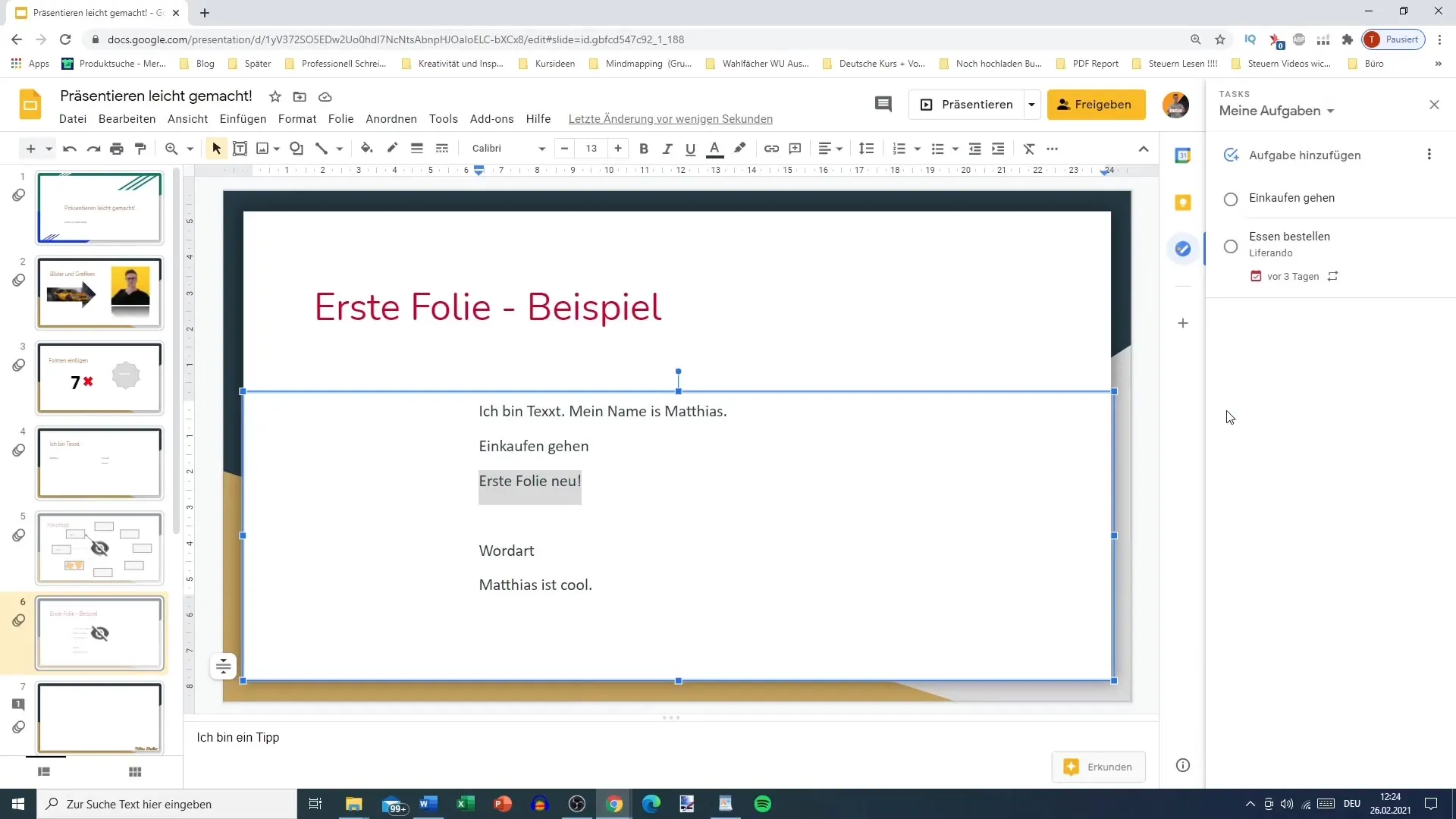
Drugi Add-oni v tržnici
V tržnici boste našli številne druge Add-one, ki lahko vaše predstavitve naredijo bolj ustvarjalne. Na primer, obstajajo Add-oni za orodja za risanje ali posebne ozadja, ki so prilagojena različnim ciljnim skupinam, kot so otroci. Taka orodja olajšajo vključitev vizualnih elementov v vaše predstavitve.
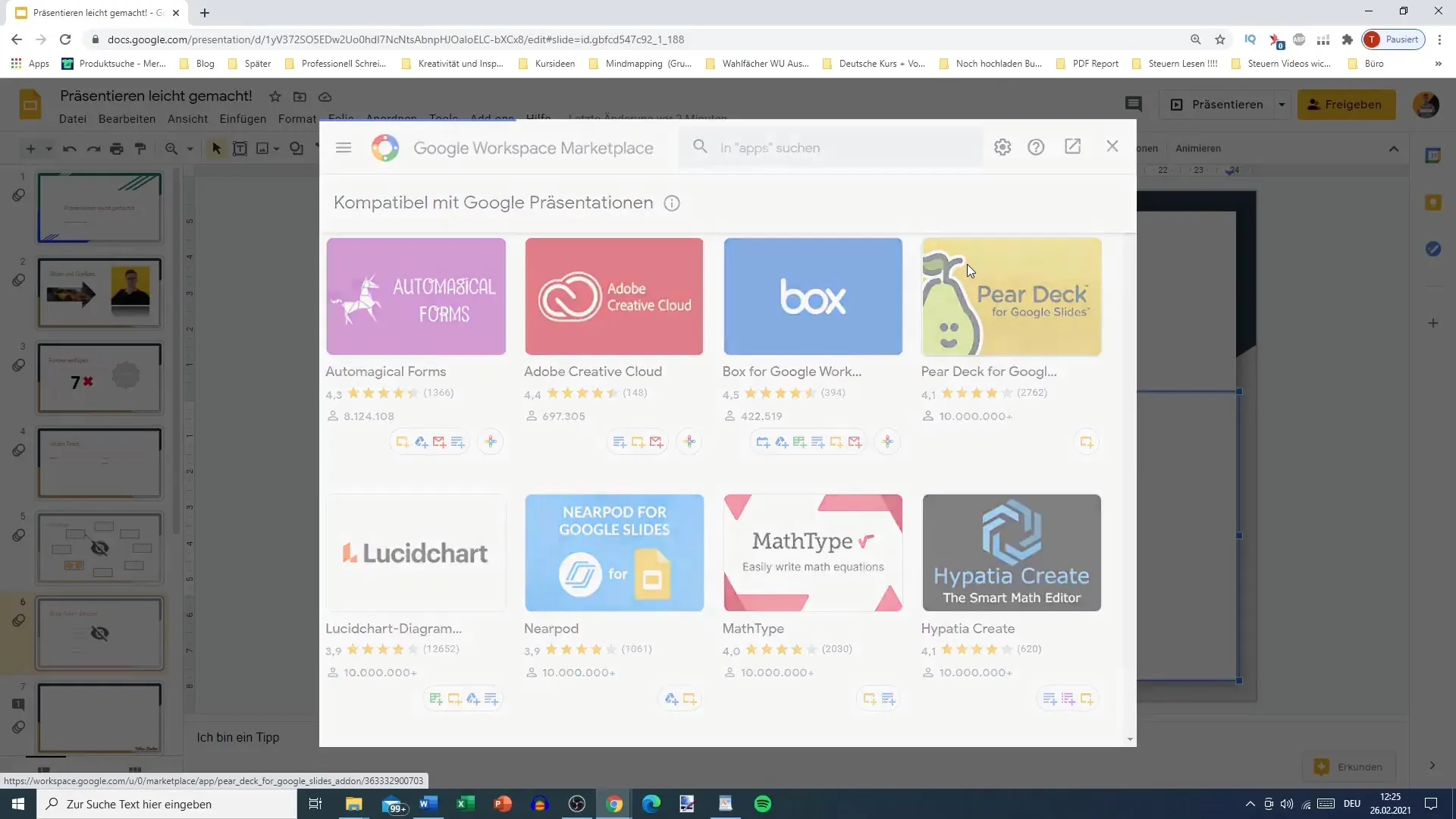
Izkoriščanje naprednih funkcij Add-onov
Večina Add-onov ponuja napredne funkcionalnosti, kot je urejanje besedil ali risanje v predstavitvi. Da bi te funkcije dejansko izkoristili, morate ustvariti račun za določene Add-one. To vas običajno zahtevajo takoj po prenosu Add-ona.
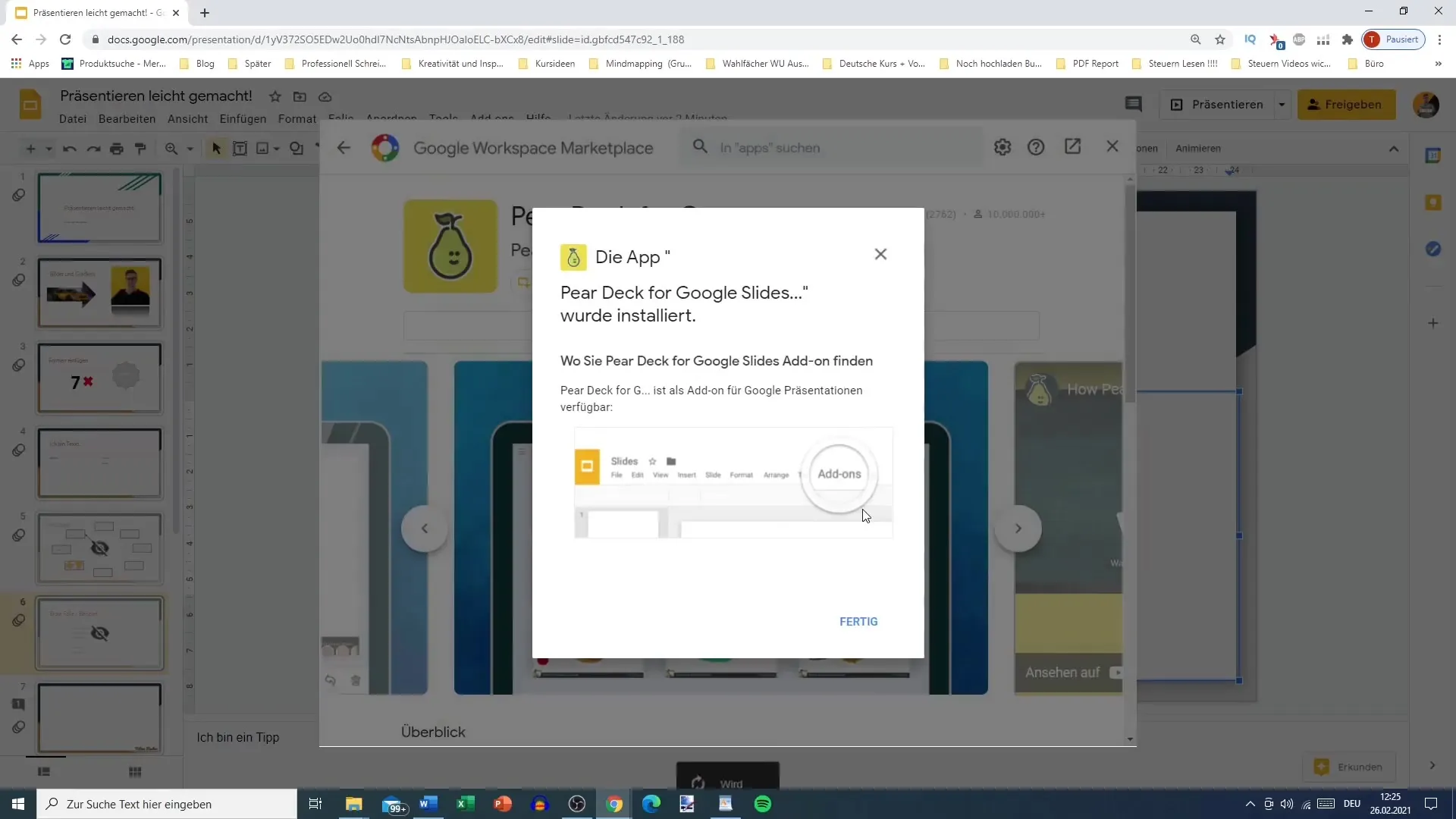
Podeljevanje dovoljenj
Po namestitvi Add-ona vas bo morda prosilo, da podelite določena dovoljenja. Ta zahteva je pomembna, da se zagotovi pravilno delovanje Add-ona in dostop do potrebnih podatkov. Preden jih sprejmete, dovoljenja preverite pozorno.
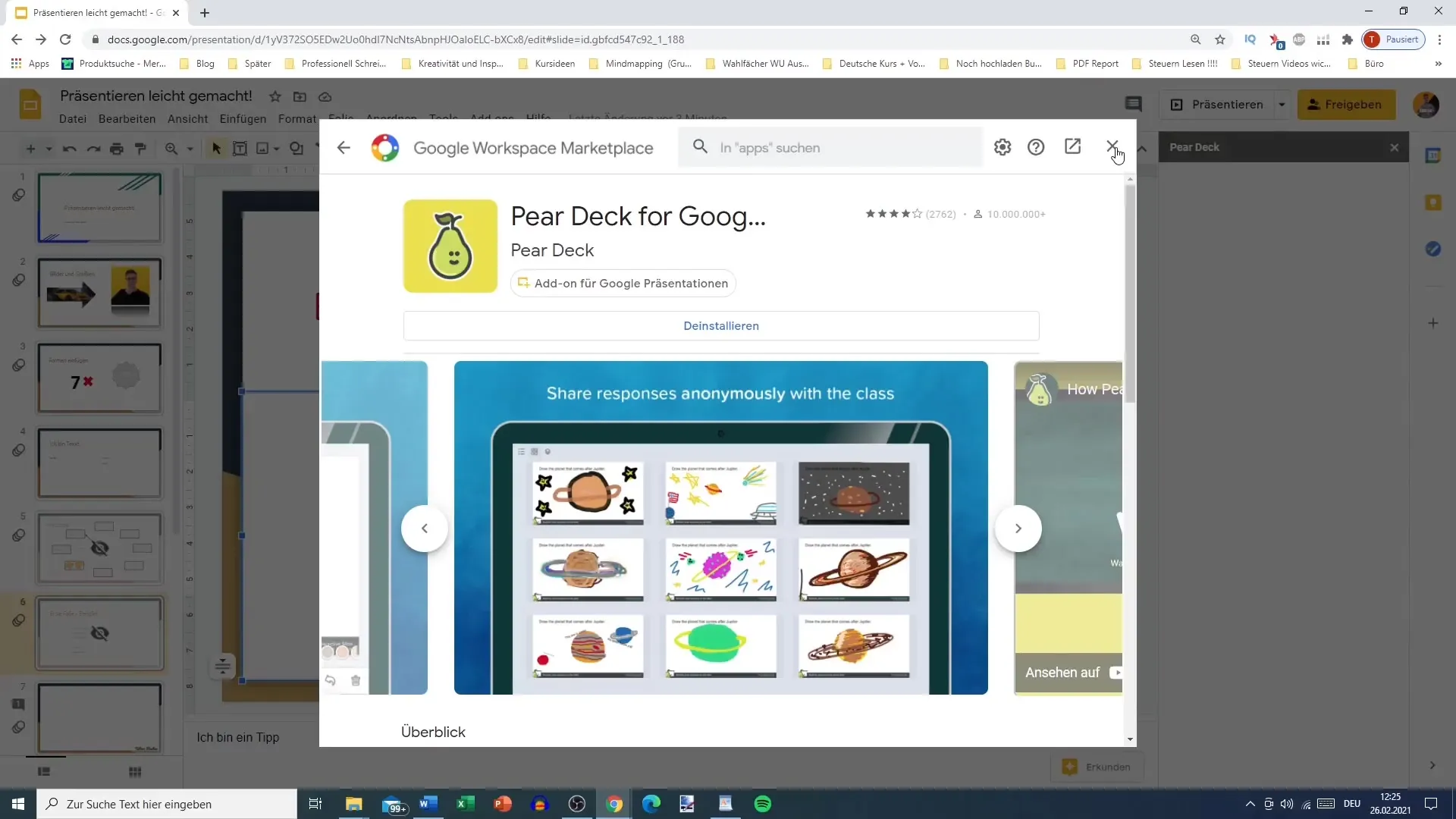
Namestitev in upravljanje z Add-oni
Namestitev in upravljanje z Add-oni poteka preko zavihka za Add-one. Tu lahko aktivirate in uporabljate obstoječe Add-one ali odstranite tiste, ki jih ne potrebujete, da ohranite preglednost vaših Google Slides predstavitev.
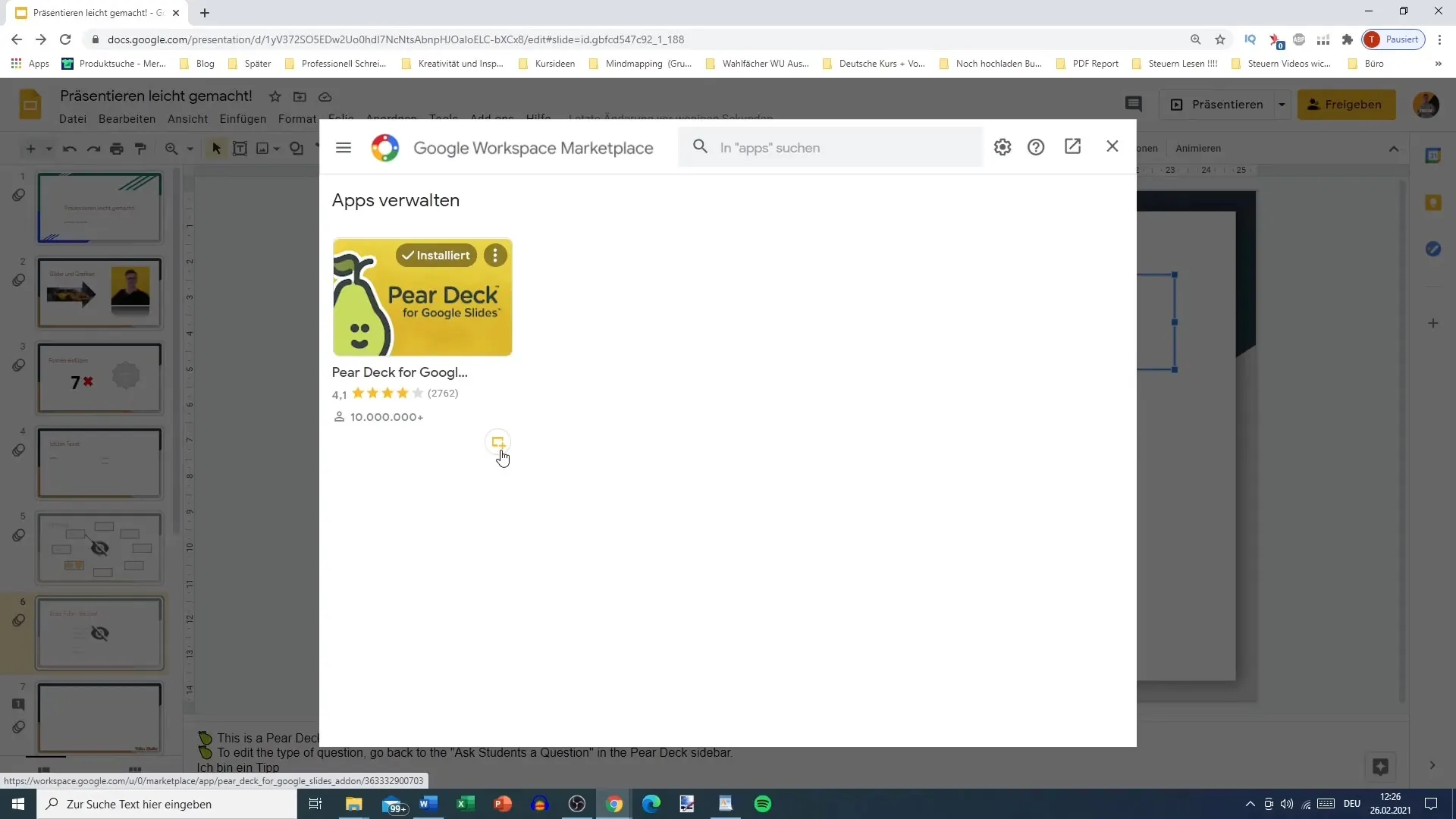
Skrbna uporaba Add-onov
Ne vsak Add-on ni enako uporaben za vsakega uporabnika. Če na primer Google Slides večinoma uporabljate za poslovne predstavitve, bi lahko bili nekateri igrivi Add-oni manj pomembni za vas. Vendar pa je lahko koristno preizkusiti ustvarjalne Add-one za določene projekte.
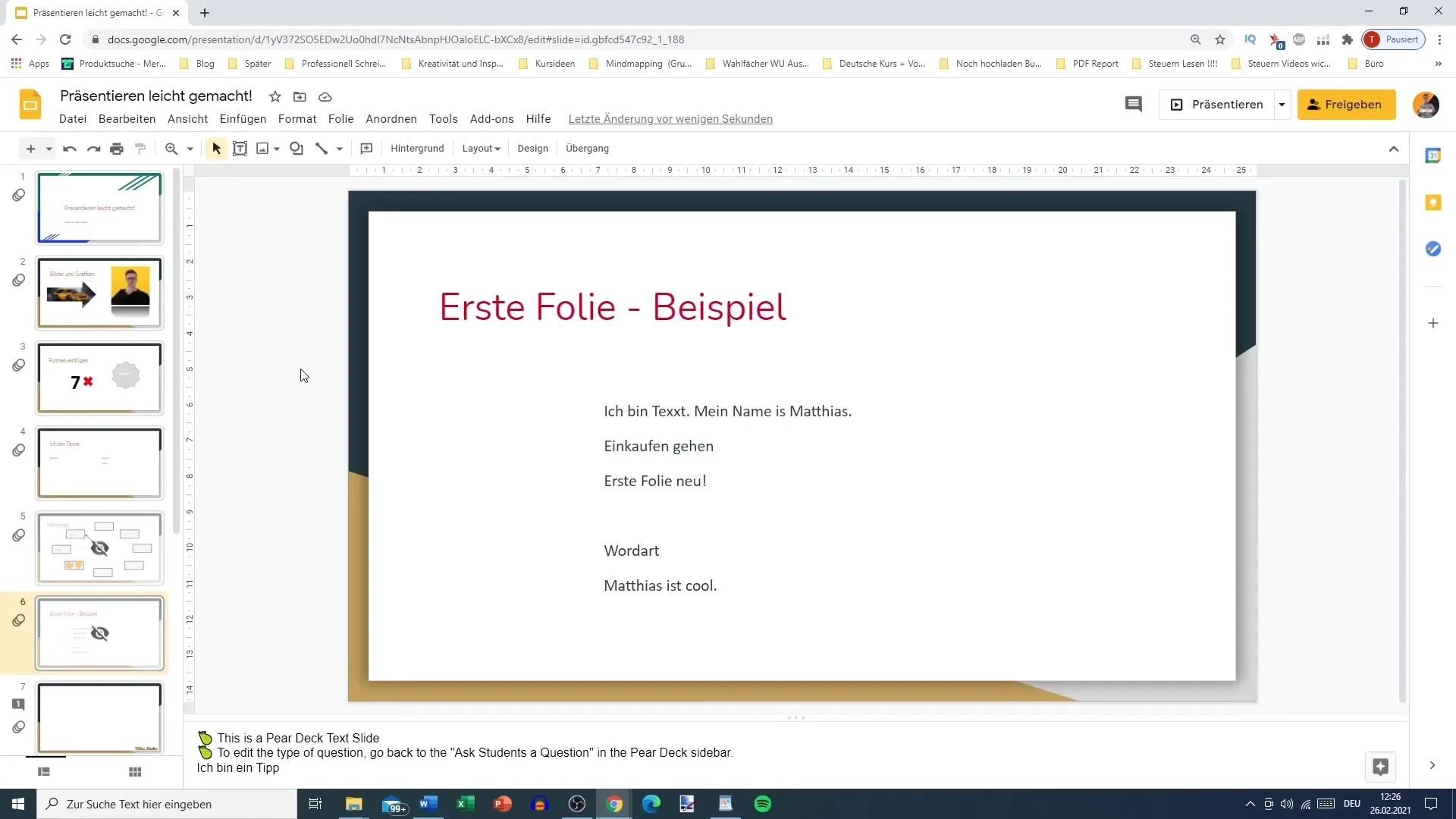
Povzetek
Uporaba dodatkov Google lahko bistveno izboljša vaše predstavitve v aplikaciji Google Slides. Z izbiro pravih dodatkov in njihovo učinkovito integracijo lahko optimizirate svoje delo in naredite svoje vsebine privlačnejše. S preizkušanjem različnih možnosti boste izvedeli, kateri dodatki vam najbolje pomagajo.
Pogosto zastavljena vprašanja
Kaj so dodatki Google?Dodatki Google so dodatne razširitve za Googlove aplikacije, ki zagotavljajo dodatne funkcije in orodja.
Kje najdem dodatke Google za Google Slides?Dodatek Google lahko najdete v trgovini Google Workspace Marketplace prek zavihka dodatkov v programu Google Slides.
Ali so vsi dodatki Google brezplačni?Ne vsi dodatki Google niso brezplačni; mnogi ponujajo tako brezplačne kot plačljive funkcije.
Kako namestim dodatek Google?Dodatek Google lahko namestite tako, da kliknete na zavihek dodatkov in izberete želeni dodatek iz trgovine ter nato upoštevate navodila za namestitev.
Ali lahko odstranim dodatke Google?Da, dodatke Google lahko kadar koli upravljate in odstranite prek zavihka dodatkov v programu Google Slides.


